Преди да се потопиш в интересния свят на създаването на шаблони в Adobe InDesign, е важно да настроиш своя работен прозорец оптимално. Добре обмисленият работен прозорец увеличава твоята ефективност и ти позволява да работиш по-бързо и целенасочено.
Най-важни заключения Настройката на работния прозорец в Adobe InDesign е първата стъпка към продуктивен работен поток. Можеш да подредиш панелите според нуждите си и да запазиш тези настройки като работен прозорец, за да ги извикаш по всяко време. Остатъчните или ненужни панели могат да бъдат скрити, за да се минимизират разсейванията.
Стъпкa по стъпка ръководство
Стъпка 1: Избор на работен прозорец
За да проектиране своя работен прозорец, първо избереш желания работен прозорец. В този случай текущият работен прозорец е настроен на „Основи“. Можеш да използваш този работен прозорец като отправна точка.
Стъпка 2: Намиране на панели
Отиди в дясната част на своя екран. Там ще намериш панелите, които могат да ти бъдат полезни в твоята работна област. Възможно е обаче не всички да са в момента видими или да не ти трябват някои от тях.
Стъпка 3: Затваряне на ненужни панели
Затвори панелите, от които няма да имаш нужда за създаването на своя шаблон. Например, можеш да премахнеш >Контур< и >Цветови полета<, тъй като тези функции не са необходими в конкретния случай.
Стъпка 4: Извикване на релевантни панели
Сега потърси важните панели, които определено ще ти трябват по време на създаването на твоя шаблон. Те включват формати като абзацни формати, знакови формати, таблици и формати на клетки, както и формати на обекти.
Стъпка 5: Настройка на работния прозорец
След като си извикал всички релевантни панели, коригирай подредбата на панелите според твоите нужди. Персонализираната подредба осигурява, че имаш всичко важно на един поглед.
Стъпка 6: Запазване на работния прозорец
Ако си доволен от подредбата на панелите, запази новия си работен прозорец. Можеш да го направиш чрез командата „нов работен прозорец“. По този начин можеш бързо да се върнеш към своята идеална работна среда.
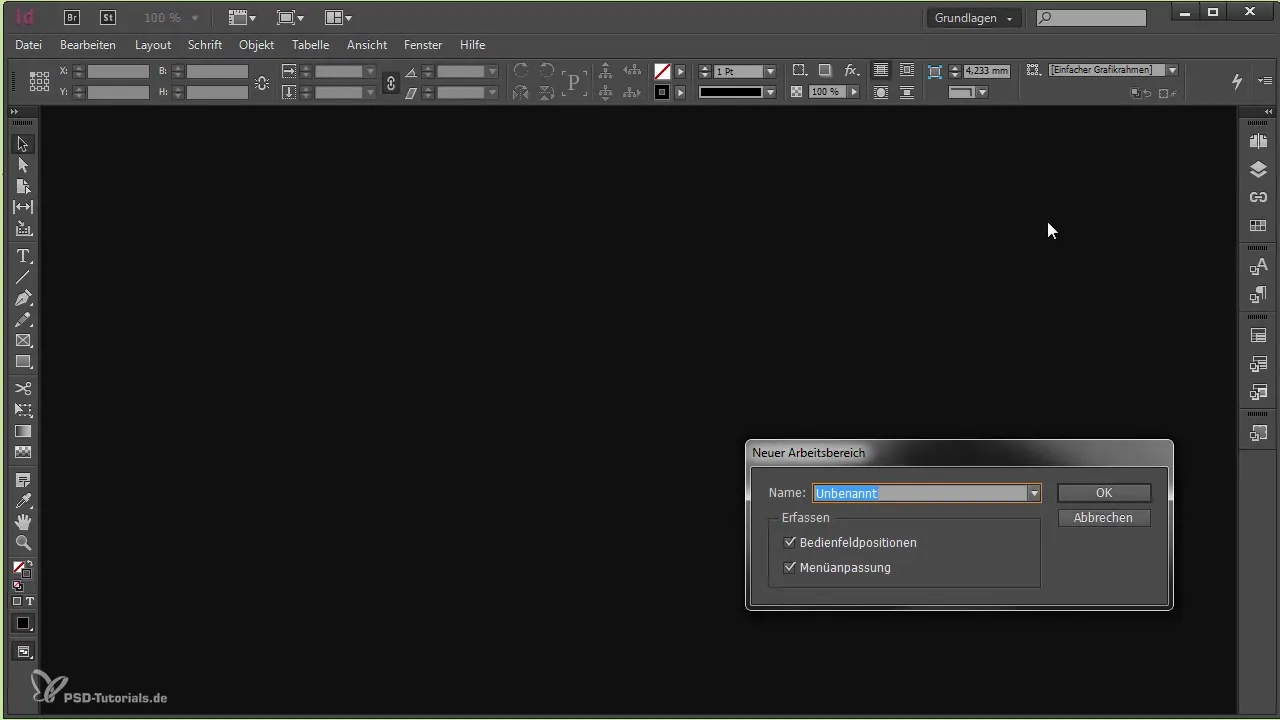
Стъпка 7: Връщане към запазени работни прозорци
Ако по времето, в което работиш по друг проект, твоят работен прозорец е объркан, можеш по всяко време да се върнеш към своя преди запазен работен прозорец. Така работата ти остава структурирана, дори когато превключваш между проекти.
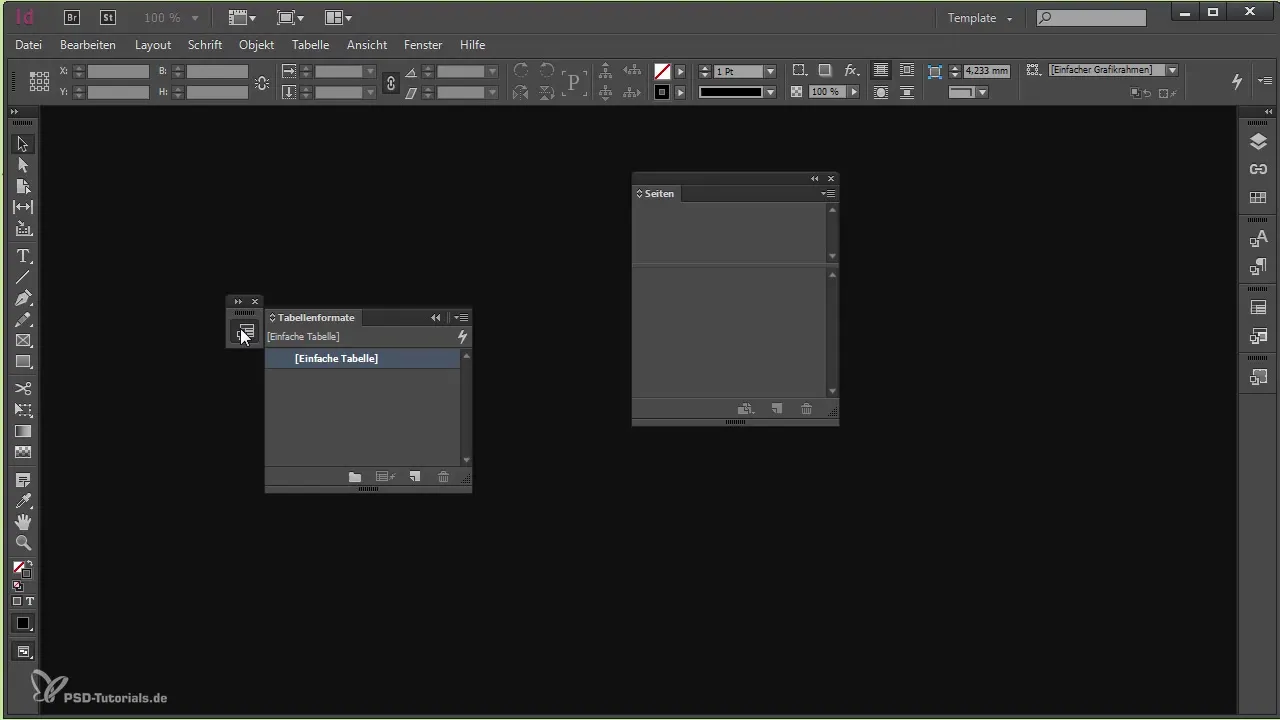
Резюме – Създаване на работен прозорец в Adobe InDesign
Ефективната употреба на Adobe InDesign започва с добре настроен работен прозорец. Сега научи как да затваряш ненужни панели, да избираш релевантни и да ги запазваш в оптимална подредба за теб. Така си напълно готов за създаването на шаблони.
Често задавани въпроси
Как мога да адаптирам работния си прозорец в InDesign?Можеш да затваряш панели и да извикваш релевантни, както и да променяш тяхната подредба.
Защо трябва да запазя работния си прозорец?Запазеният работен прозорец ти позволява бързо и ефективно да се връщаш към предпочитаната подредба по всяко време.
Как се връщам към предишен работен прозорец?Можеш лесно да избереш запазения работен прозорец в InDesign или да създадеш нов, ако текущият ти е неуютен.


